Štai kaip pašalinti „My Office“ centrą iš „Windows 10“
Perėjimas nuo „Windows 10“ versijų „Microsoft“, atrodo, padarė nedidelę klaidą. Naudoju „Windows 10“ vidinę versiją su „17713“ pastatu ir nematau „Get Office“ programos, tik „My Office“. Tačiau dešimtis naudotojų ataskaitų teigia, kad tik po to, kai įdiegsite naują sistemą, jie mato „My Office“ ir „Get Office“ programas. Kadangi abi programos iš esmės kviečia jus atsisiųsti „Office“ paketą, nepageidaujami naudotojai nori, kad jie būtų ištrinti. Ir šiandien parodysime, kaip sėkmingai tvarkyti „My Office“ programą.
Kaip pašalinti „My Office“ programą iš „Windows 10“
- Tiesiog pašalinkite jį
- Pašalinkite „My Office“ su „Power Shell“
1: tiesiog pašalinkite jį
„My Office“ programa suteikia puikią informaciją apie dabartinę būseną, atsižvelgiant į „Office“ programas, įskaitant „OneDrive“. Žinoma, ji yra iš anksto įdiegta ir mes galime saugiai pasakyti, kad tai yra svarbi „Microsoft“ agresyvaus „Office“ rinkodaros dalis. Galima net pasakyti, kad tai yra „bloatware“, tačiau tas pats dalykas yra paplitęs įvairiose platformose, todėl sunku kaltinti „Microsoft“ už savo paslaugų teikimą. Bet visais būdais vartotojai turėtų galėti ją pašalinti, jei mano, kad tai pernelyg didelė ar nereikalinga.
Ir čia prasideda problemos. Kai kurie naudotojai nurodė, kad net ir po to, kai pašalinta ši programa, „My Office“ programa iš naujo rodoma. Kadangi negalime tvirtai pasakyti, kad taip yra apskritai, siūlome pirmiausia bandyti pašalinti „My Office“ programą. Prieš pereinant prie alternatyvų.
Štai kaip pašalinti „Office“ operacinę sistemą „Windows 10“:
- Atidarykite Start .
- Programų sąraše ieškokite Mano biuro .
- Dešiniuoju pelės mygtuku spustelėkite „ My Office“ ir spustelėkite „ Pašalinti“ .
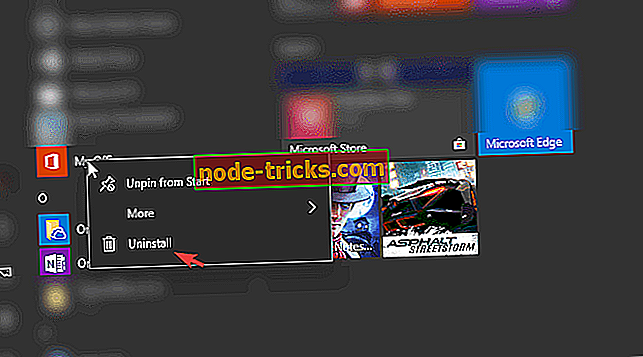
- Arba galite atidaryti parametrus> Programos> Programos ir funkcijos . Ieškokite „ My Office“, išplėskite jį ir spustelėkite „ Pašalinti“ .
2: Pašalinkite „My Office“ su „PowerShell“
Jei „My Office“ programa vis dar yra, nesijaudinkite. Mes vis dar turime vieną ar du būdus, kaip išspręsti šį nepatogumą. Kai bandysite pašalinti kai kurias sistemos programas, jos bus įdiegtos automatiškai. Kitą kartą, kai ateina atnaujinimas, minėta programa iškils kaip grybai po lietaus. Laimei, galite naudoti PowerShell komandinę eilutę, kad pašalintumėte visas iš anksto įdiegtas programas atskirai. Tai apima „My Office“.
Štai kaip pašalinti „Office“ su „PowerShell“ „Windows 10“:
- Dešiniuoju pelės mygtuku spustelėkite Pradėti ir atidaryti „PowerShell“ (administratorius).
- Komandinėje eilutėje nukopijuokite šią komandą ir paspauskite „Enter“.
- Get-AppxPackage * officehub * | Pašalinti-AppxPackage
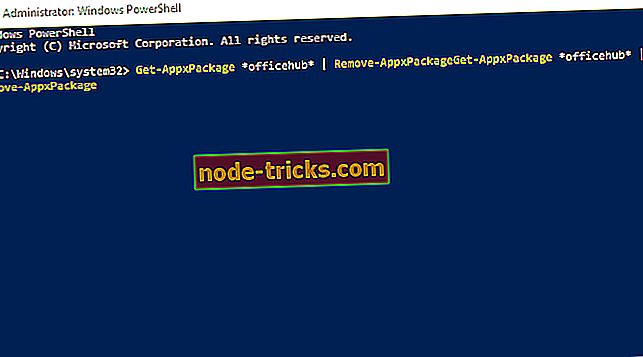
- Baigę paleiskite kompiuterį ir ieškokite pakeitimų.
Tai turėtų padaryti. Yra dar vienas būdas išvalyti visas „Windows“ kompiuterio „Bloatware“ programas ir paaiškinome tai šiame straipsnyje. Įsitikinkite, kad tai atrodo. Taip pat būkite malonūs, kad pateiktumėte mums atsiliepimus apie komentarus, pateiktus toliau. Mes laukiame jūsų.

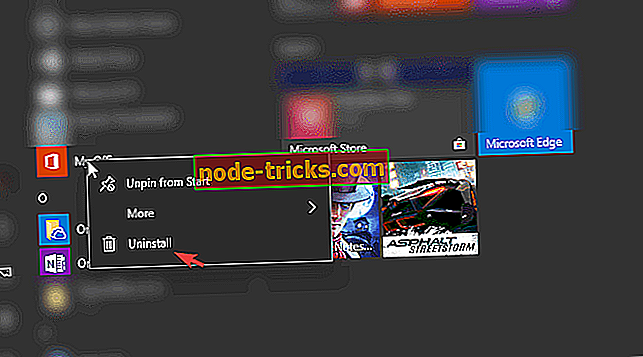
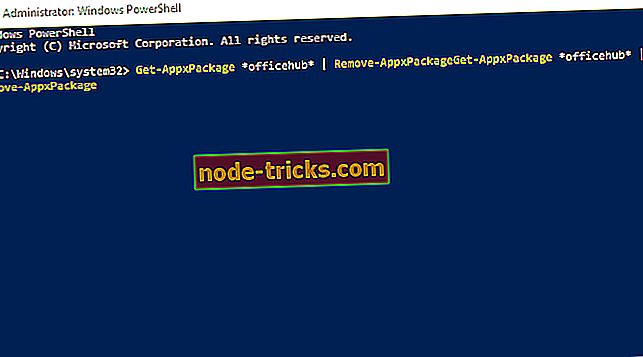



![Mass Effect: Andromedos drebantis fotoaparatas [FIX]](https://node-tricks.com/img/fix/552/mass-effect-andromeda-shaky-camera.jpg)



